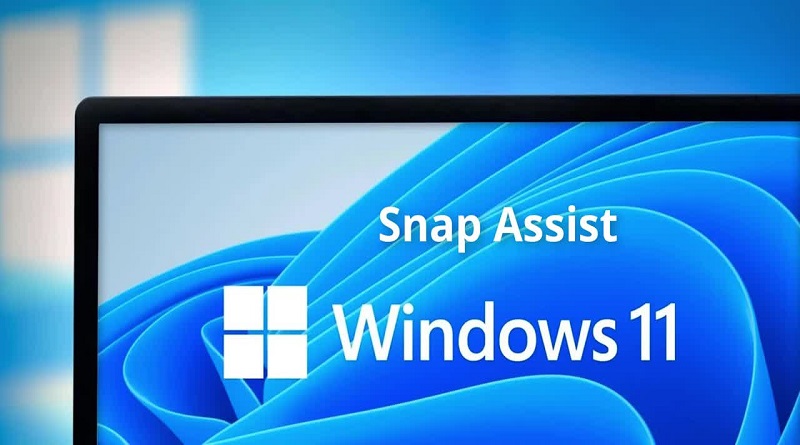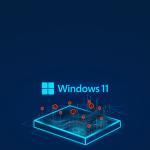معرفی ویژگی Snap Assist در ویندوز 11
این ویژگی جدید نیست، از زمان ویندوز ۷ در دسترس بوده است، اما فقط امکان چسباندن دو پنجره به کنار هم را ارائه میداد. در ویندوز ۱۰، Snap Assist بهبود یافته تا از حداکثر چهار Snap پشتیبانی کند. و در ویندوز ۱۱، مایکروسافت دوباره این ویژگی را با Snap Layouts بهروزرسانی میکند تا راهنمایی بصری برای Snap کردن پنجرهها را آسانتر کند و Snap Groups را برای بازگشت به گروههای قبلی پنجرههای Snap شده بدون نیاز به Snap کردن مجدد چیزی پس از تغییر به برنامه دیگر، اضافه کند.
در این راهنمای آموزشی، مراحل استفاده از Snap Assist، از جمله «طرحبندیهای Snap» و «گروههای Snap» را برای مدیریت بهتر پنجرهها روی صفحه، به شما آموزش خواهم داد.
نحوه فعال کردن Snap Assist در ویندوز 11
Snap Assist به طور پیشفرض فعال است، اما میتوانید آن را با مراحل زیر پیکربندی کنید:
- تنظیمات را باز کنید.
- روی سیستم کلیک کنید.
- روی صفحه چندوظیفگی (Multitasking) در سمت راست کلیک کنید.
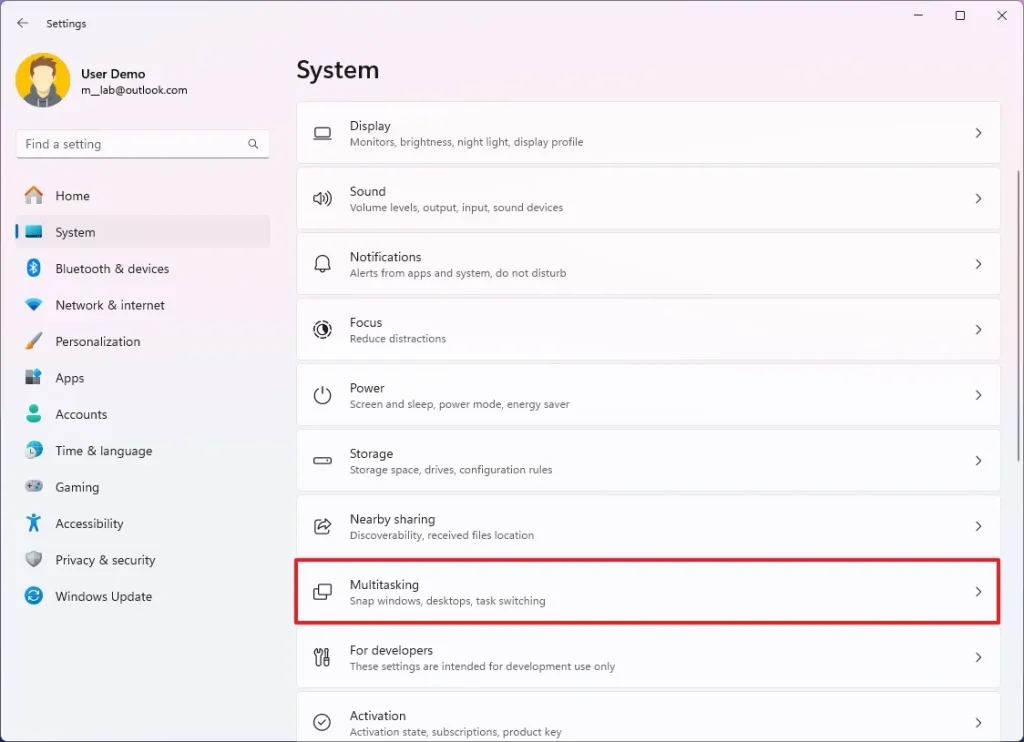
- برای فعال کردن این ویژگی، کلید Snap windows را روشن کنید.
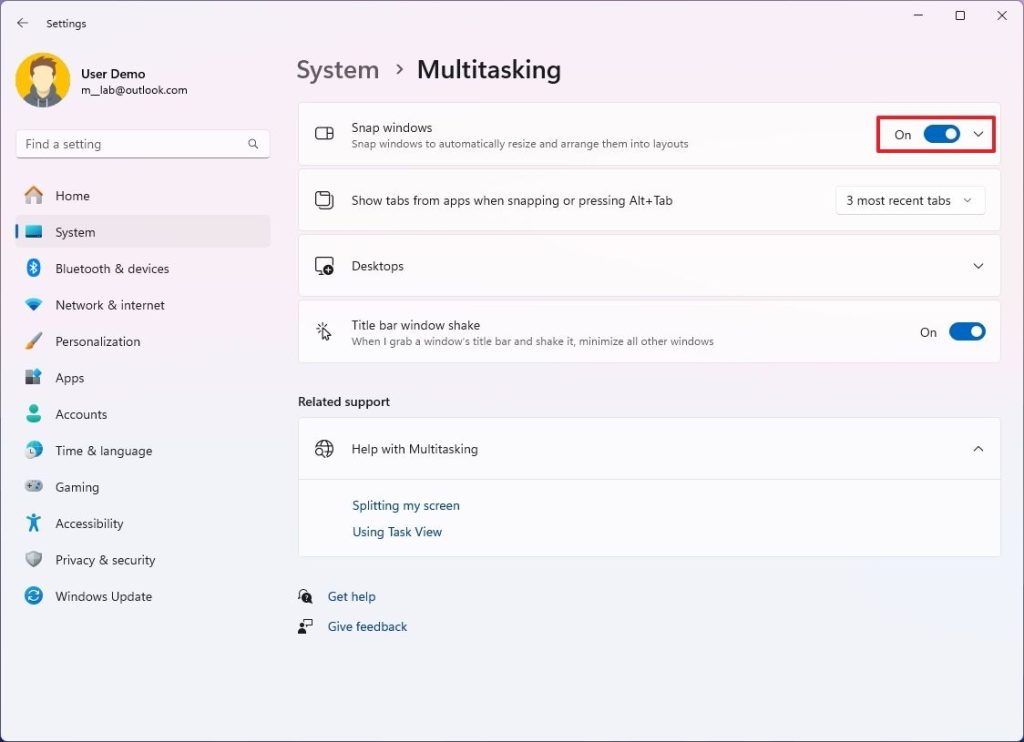
- (اختیاری) برای غیرفعال کردن این ویژگی، کلید جابجایی Snap windows را خاموش کنید.
نحوه پیکربندی تنظیمات Snap Assist در ویندوز 11
برای تنظیم تنظیمات Snap Assist در ویندوز ۱۱، از این مراحل استفاده کنید:
- تنظیمات را باز کنید.
- روی سیستم کلیک کنید.
- روی صفحه چندوظیفگی (Multitasking) در سمت راست کلیک کنید.
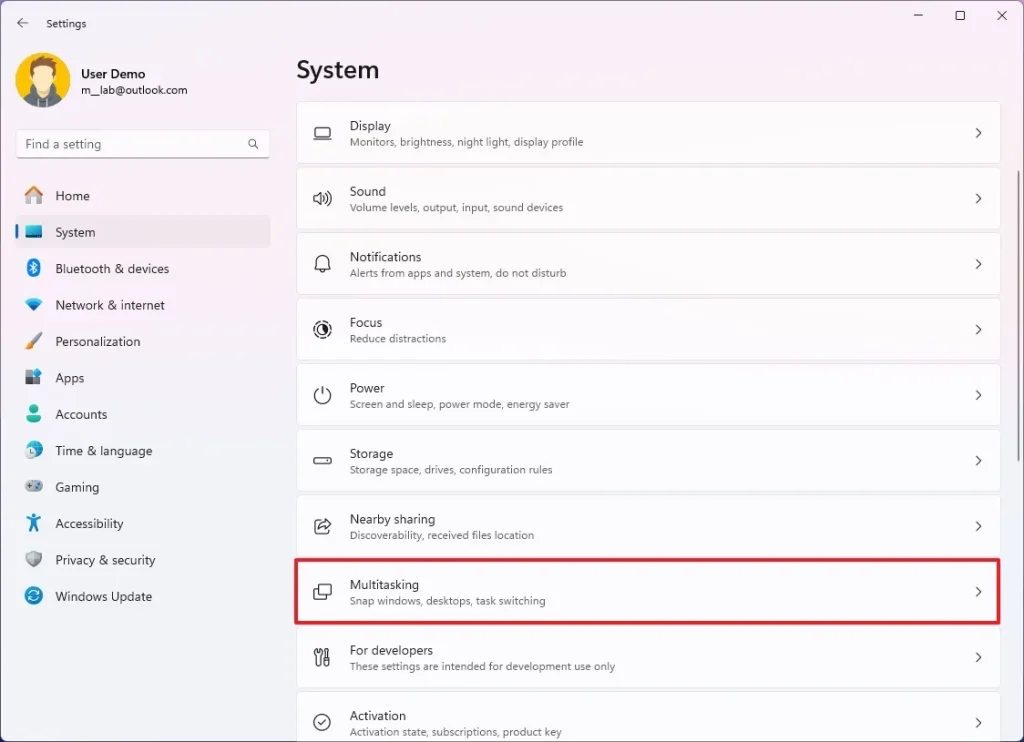
- برای فعال کردن این ویژگی (در صورت وجود)، کلید Snap windows را روشن کنید.
- برای گسترش گزینهها، روی تنظیمات Snap windows کلیک کنید.
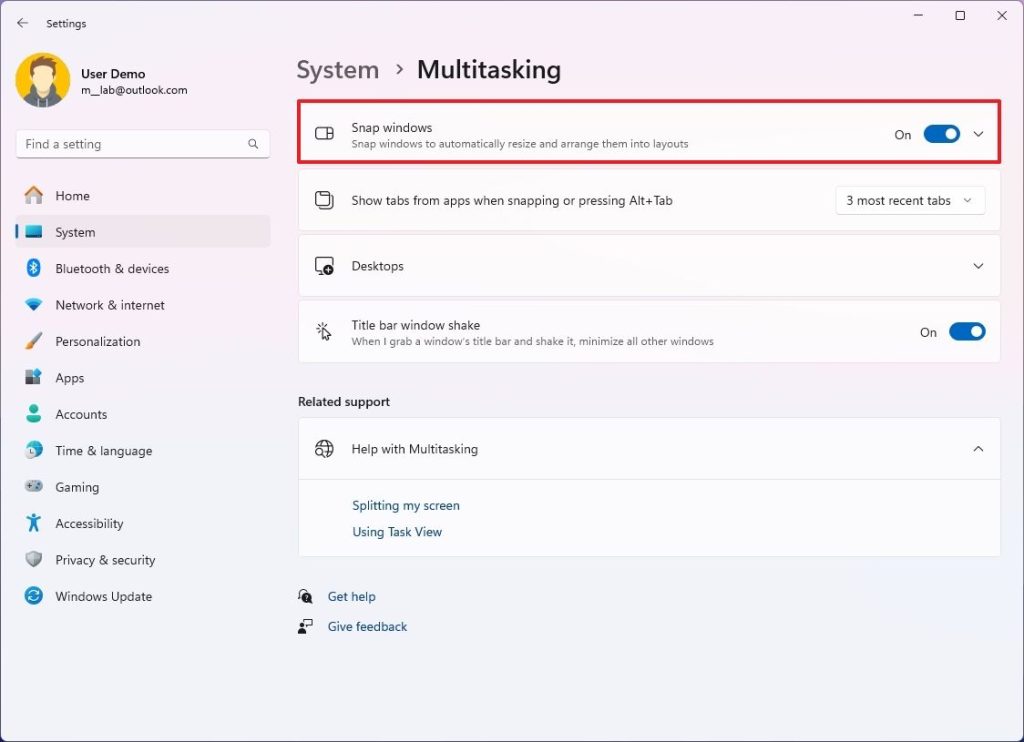
- گزینههایی را که میخواهید هنگام اسنپ کردن پنجرهها در ویندوز ۱۱ استفاده کنید، علامت بزنید یا پاک کنید:
- وقتی یک پنجره را اسنپ میکنم، نشان بده چه چیزهایی را میتوانم در کنار آن اسنپ کنم : پیشنمایش را کنترل میکند تا پنجرههای دیگر را برای اسنپ شدن در صفحه انتخاب کند.
- نمایش طرحبندیهای اسنپ وقتی که نشانگر ماوس را روی دکمهی بیشینهسازی پنجره میبرم : طرحبندیهای اسنپ را از دکمهی بیشینهسازی کنترل میکند.
- نمایش طرحبندیهای اسنپ وقتی یک پنجره را به بالای صفحه میکشم : منوی طرحبندیهایی را که در بالای صفحه نمایش داده میشود، کنترل میکند.
- نمایش پنجرههای قفلشده هنگام قرار دادن نشانگر ماوس روی برنامههای نوار وظیفه در نمای وظیفه و هنگام فشردن کلیدهای Alt+Tab : این گزینه پیشنمایش پنجرههای قفلشده را در نمای وظیفه یا Alt+Tab کنترل میکند.
- وقتی یک پنجره را میکشم، بگذارید بدون کشیدن کامل تا لبه صفحه، آن را بچسبانم: اگر غیرفعال باشد، باید پنجرهها را با ماوس تا لبه صفحه بکشید تا آنها را بچسبانید. اگر فعال باشد، Snap Assist خیلی قبل از رسیدن به انتهای صفحه واکنش نشان میدهد.
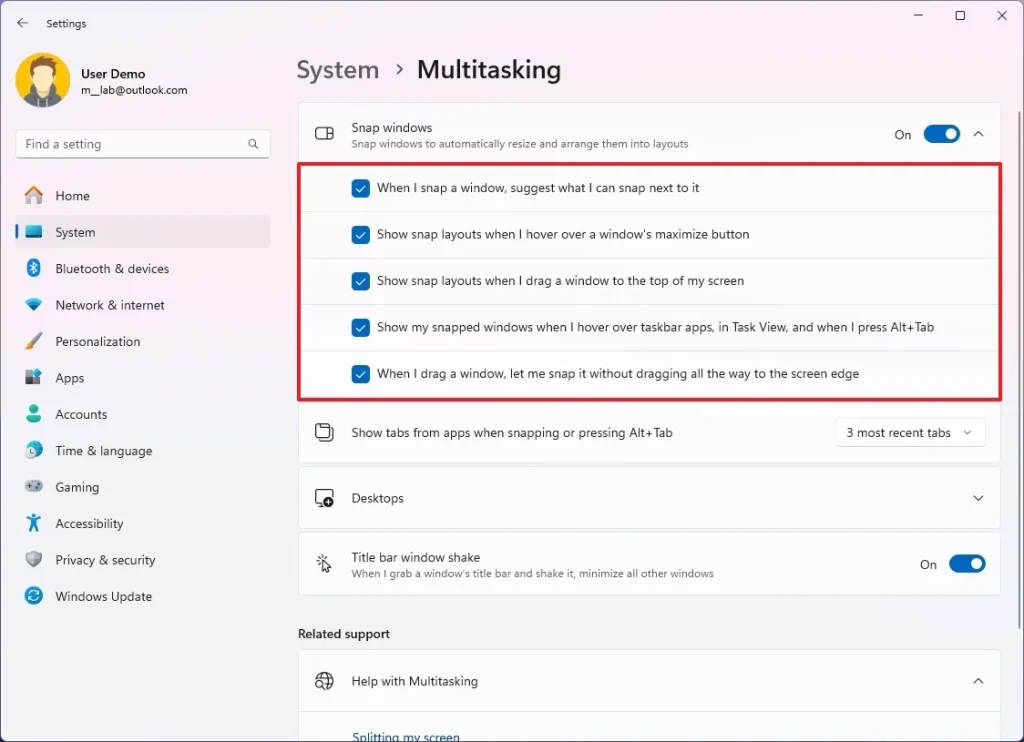
پس از تکمیل مراحل، میتوانید از Snap assist مطابق پیکربندی خود استفاده کنید.
بیشتر بخوانید:
- Microsoft Quick Assist چیست و چگونه از آن استفاده کنیم
- نحوه حذف Copilot از نوار کناری مایکروسافت اج در ویندوز ۱۱
- مایکروسافت برنامه جدید ویندوز خود را جایگزین Remote Desktop میکند
- نحوه ایجاد نسخه پشتیبان(backup) کامل از رایانه شخصی در ویندوز
- نحوه باز کردن و استفاده از پنل تنظیمات سریع (Quick setting) در ویندوز ۱۱
- نحوه استفاده از ویندوز سندباکس (Sandbox) در ویندوز ۱۱
- غیرفعال کردن طرحبندیهای اسنپ
- در ویندوز ۱۱، «Snap Layouts» به طور پیشفرض فعال است. اگر این ویژگی را دوست ندارید، میتوانید با این مراحل آن را غیرفعال کنید:
- تنظیمات را باز کنید.
- روی سیستم کلیک کنید.
- روی صفحه چندوظیفگی (Multitasking) در سمت راست کلیک کنید.
-
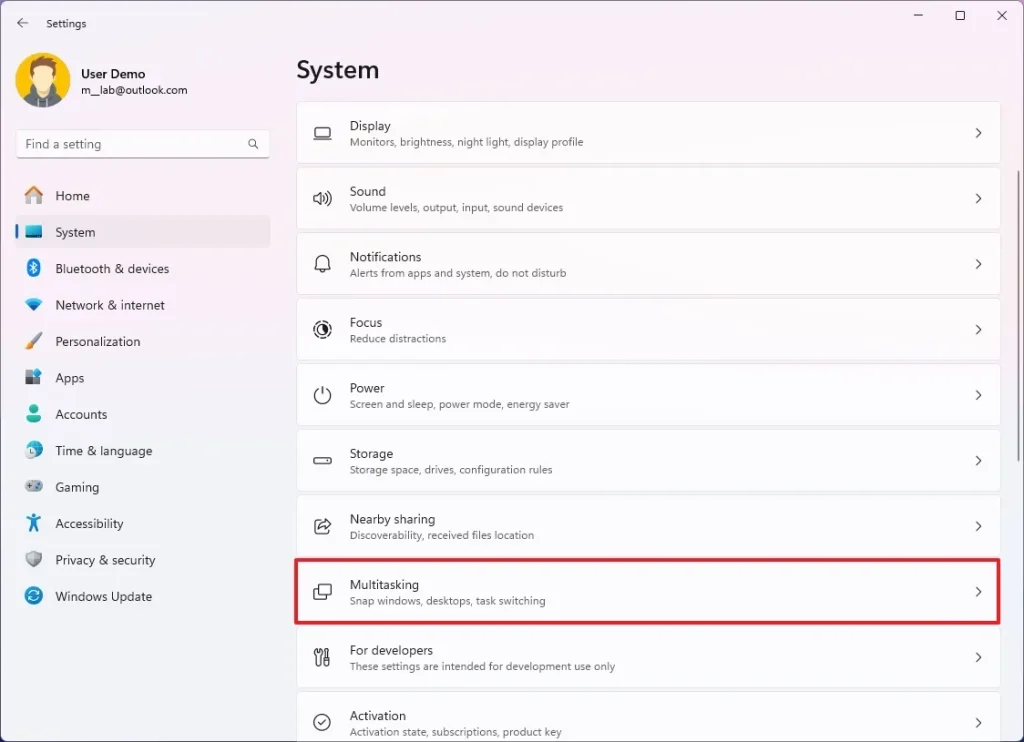
معرفی ویژگی Snap Assist در ویندوز 11
- روی تنظیمات Snap windows کلیک کنید.
- گزینه «نمایش طرحبندیهای اسنپ وقتی نشانگر ماوس را روی دکمه بزرگنمایی پنجره میبرم» را پاک کنید.
- گزینه «نمایش طرحبندیهای اسنپ وقتی پنجرهای را به بالای صفحه میکشم» را پاک کنید.
-
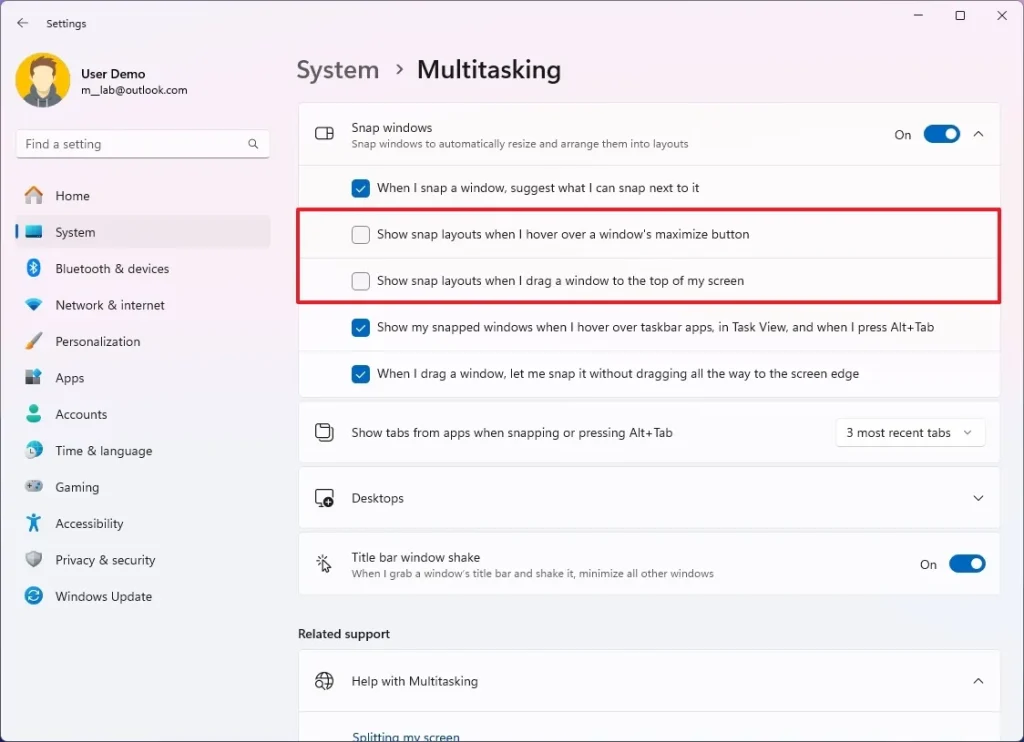
معرفی ویژگی Snap Assist در ویندوز 11 - پس از تکمیل مراحل، با نگه داشتن ماوس روی دکمه «Maximize» یا بردن یک برنامه به بالای صفحه، دیگر منوی طرحبندی برای چسباندن پنجرهها نمایش داده نخواهد شد.
- نحوه استفاده از Snap Assist در ویندوز 11
- از ویندوز ۱۱ به بعد، سه روش برای استفاده از Snap Assist وجود دارد. میتوانید با استفاده از ماوس، پنجرهها را به مکانهایی که میخواهید Snap کنید، بکشید و رها کنید. میتوانید از میانبرهای صفحهکلید برای قرار دادن پنجرهها در جایی که میخواهید استفاده کنید. همچنین میتوانید از منوی Snap Layouts از دکمه “Maximize” برای ایجاد گروههای Snapping مختلف استفاده کنید.
- طرحبندیهای اسنپ
- در ویندوز ۱۱، Snap Layouts یکی از ویژگیهای Snap Assist است که با ارائه یک راهنمای بصری با طرحبندیهای مختلف که میتوانند برای Snap کردن پنجرهها روی صفحه استفاده کنند، سازماندهی پنجرهها را برای همه آسان میکند. این یک روش عالی برای کمک به کاربران غیرفنی است تا پنجرهها را در نمایشگرهای عریضتر بهتر سازماندهی کنند.
- علاوه بر این، منوی طرحبندی میتواند پیشنهاد دهد که کدام برنامهها را به هم بچسبانید. متوجه خواهید شد که وقتی این ویژگی آیکونهای برنامههای در حال اجرا را نشان میدهد، محل قرارگیری آنها را روی صفحه نمایش پیشنهاد میدهد.
- برای استفاده از طرحبندیهای Snap ویندوز ۱۱، مراحل زیر را دنبال کنید:
- موس را روی دکمهی «حداکثرسازی» نگه دارید.
- (گزینه ۱) با انتخاب محل قرارگیری پنجره اول، یکی از طرحبندیهای موجود را انتخاب کنید.
- برنامه بعدی که میخواهید از آن عکس بگیرید را از پیشنمایش انتخاب کنید.
-

معرفی ویژگی Snap Assist در ویندوز 11
- بسته به طرحبندی انتخابیتان، به گرفتن اسکرینشات از پنجرهها ادامه دهید.
-
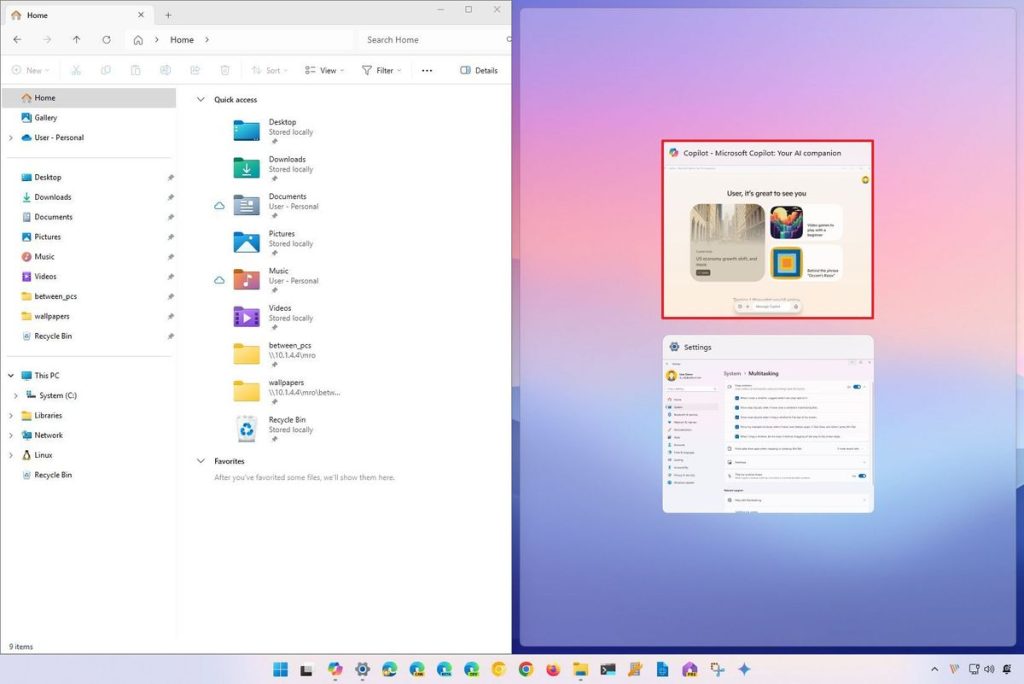
معرفی ویژگی Snap Assist در ویندوز 11
- (گزینه ۲) طرحبندی با برنامههای پیشنهادی را انتخاب کنید تا همه برنامهها به طور همزمان نمایش داده شوند.
- اگر پنجرهای را از گروه حذف کردهاید، میتوانید با نگه داشتن ماوس روی دکمهی «بزرگنمایی» و انتخاب همان طرح و مکان، آن را دوباره نمایش دهید.
- گروههای اسنپ
- از سوی دیگر، ویژگی گروهبندی «Snap Groups» به شما امکان میدهد بدون نیاز به دوباره بستن چیزی، به پنجرههای قبلاً بستهشده برگردید. اگر به برنامه دیگری بروید، میتوانید روی برنامهای که متعلق به گروه در نوار وظیفه است، ماوس را نگه دارید و پیشنمایش را انتخاب کنید تا به سرعت به گروه بروید.
- برای بازگشت به گروه پنجرههای قفلشده، از این مراحل استفاده کنید:
- نشانگر ماوس را روی برنامهای که به یکی از گروهها تعلق دارد، نگه دارید.
- برای رفتن به گروه اسنپ، پیشنمایش گروه را انتخاب کنید.
-
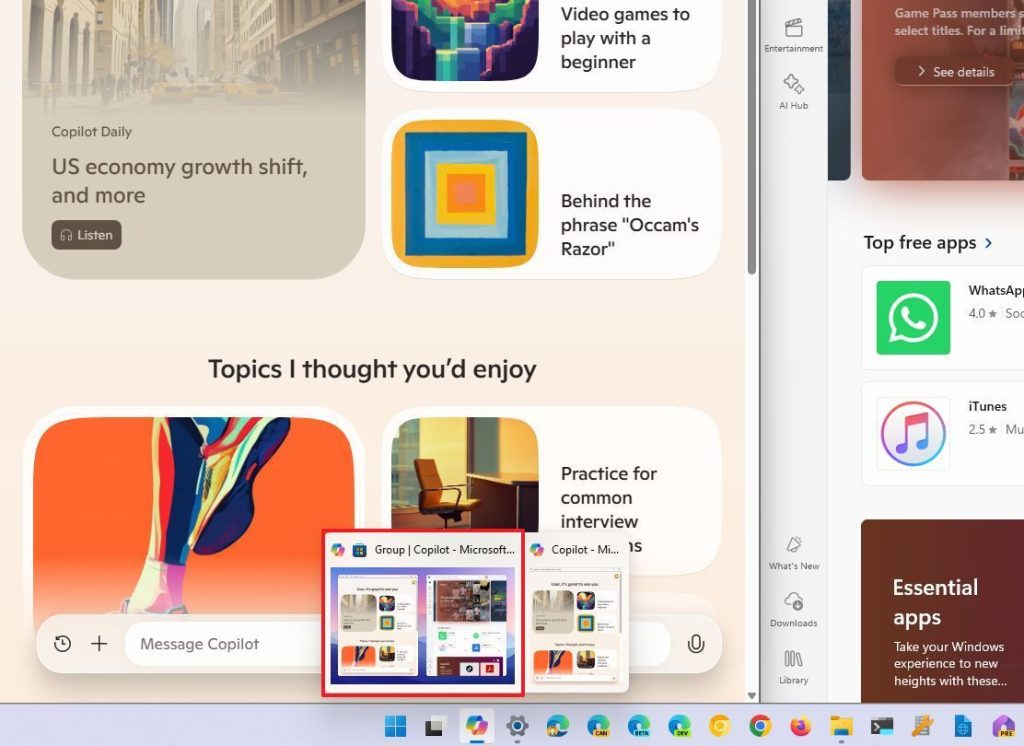
معرفی ویژگی Snap Assist در ویندوز 11 - پس از اتمام مراحل، هنگام کار روی یک پنجره دیگر، میتوانید به سرعت به گروه اسنپ قبلی بروید بدون اینکه دوباره همه پنجرهها را اسنپ کنید.
- میانبرهای اسنپ
- در ویندوز ۱۱، میتوانید از کلیدهای میانبر ماوس و کیبورد نیز برای اسنپ کردن پنجرهها استفاده کنید. با این حال، فقط میتوانید تا چهار پنجره را در چهار چیدمان مختلف اسنپ کنید. اگر میخواهید تا سه پنجره را در جهت عمودی اسنپ کنید، باید از Snap Layouts استفاده کنید.
- گرفتن دو پنجره
- برای کنار هم قرار دادن دو برنامه با ماوس یا میانبرها در ویندوز 11، از این مراحل استفاده کنید:
- روی نوار عنوان برنامه کلیک کنید.
- پنجره را به لبه چپ یا راست صفحه بکشید و وقتی پیشنمایش Snap assist را مشاهده کردید، آن را رها کنید.
-
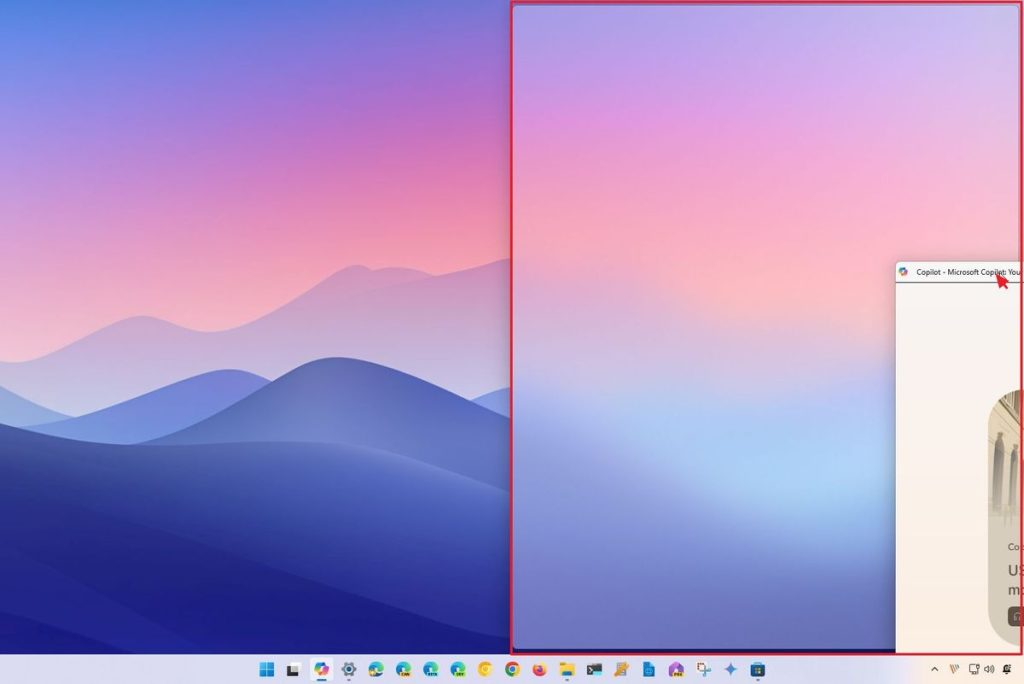
معرفی ویژگی Snap Assist در ویندوز 11
- برنامه دومی را که میخواهید در کنار برنامه دیگر اجرا شود، از پیشنمایش انتخاب کنید.
-
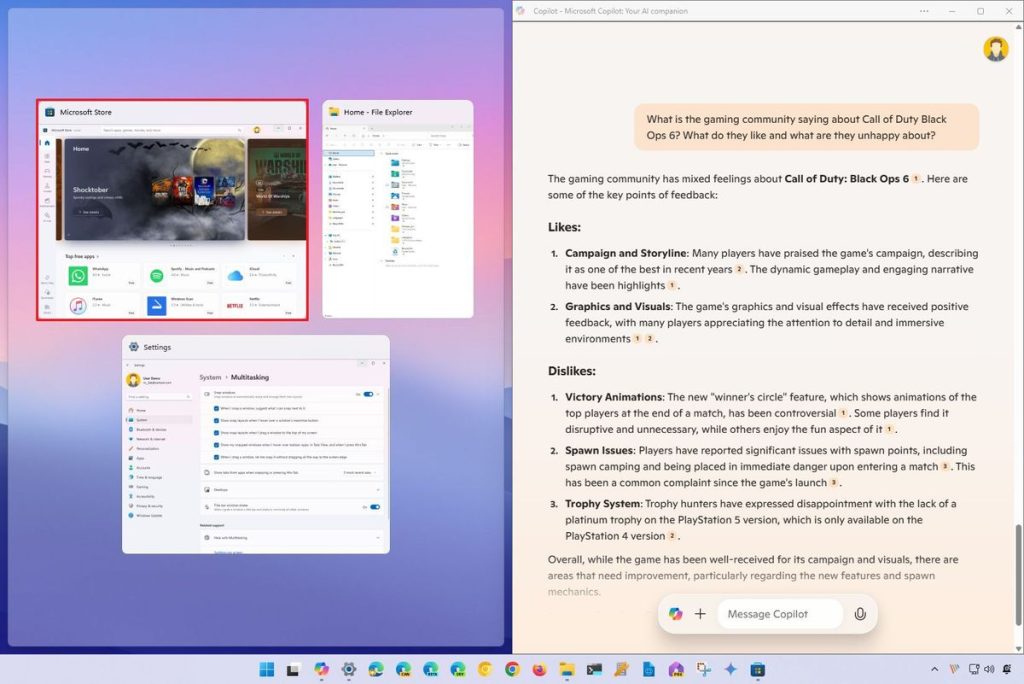
معرفی ویژگی Snap Assist در ویندوز 11 - اگر برنامه مورد نظر خود را نمیبینید، آن را به صورت دستی باز کنید و به لبه مخالف صفحه نمایش بکشید.
- همچنین میتوانید از کلید میانبر «کلید ویندوز + فلش سمت چپ» برای انتقال پنجرهی فعلی به سمت چپ یا از کلید میانبر «کلید ویندوز + فلش سمت راست» برای انتقال یک پنجره به سمت راست استفاده کنید.
- گرفتن سه پنجره
- برای قرار دادن سه پنجره در صفحه، از این مراحل استفاده کنید:
- روی نوار عنوان برنامه کلیک کنید.
- پنجره را به لبه چپ یا راست صفحه بکشید و وقتی پیشنمایش Snap assist را مشاهده کردید، آن را رها کنید.
- کلید Esc را روی صفحه کلید فشار دهید.
- روی نوار عنوان پنجره دوم کلیک کنید.
- پنجره را به یکی از گوشهها بکشید و رها کنید.
-
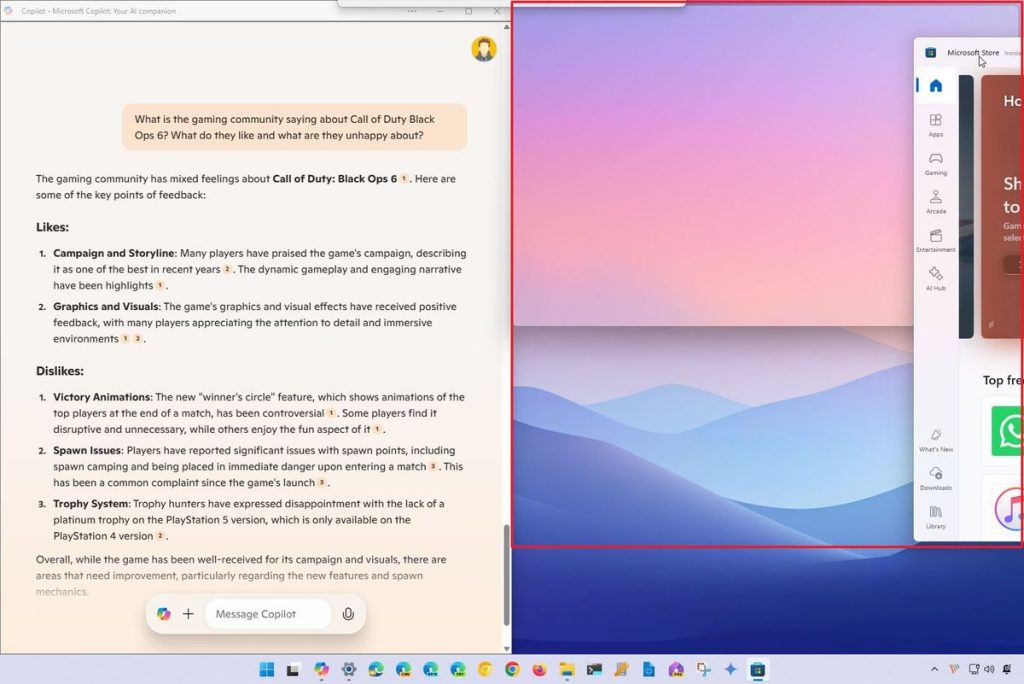
معرفی ویژگی Snap Assist در ویندوز 11
- پنجره سوم را انتخاب کنید تا به گوشه باقی مانده چفت شود.
-
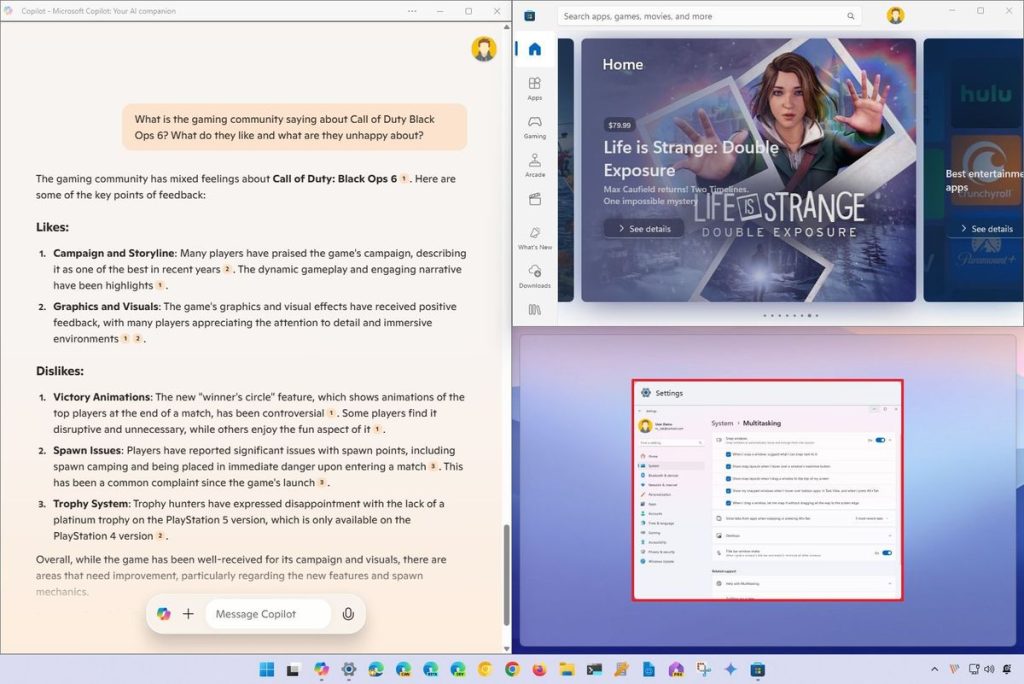
معرفی ویژگی Snap Assist در ویندوز 11 - اگر میخواهید از میانبرهای صفحهکلید استفاده کنید، از ترکیب «کلید ویندوز + فلش چپ» برای چسباندن یک پنجره به سمت چپ، سپس «کلید ویندوز + فلش راست + فلش پایین» برای چسباندن پنجره به گوشه پایین سمت راست و «کلید ویندوز + فلش راست + فلش بالا» برای چسباندن پنجره به گوشه بالا سمت راست استفاده کنید.
- شکستن چهار پنجره
- برای قرار دادن چهار پنجره در صفحه، از این مراحل استفاده کنید:
- روی نوار عنوان برنامه کلیک کنید.
- پنجره را به هر یک از چهار گوشه صفحه بکشید و رها کنید.
-
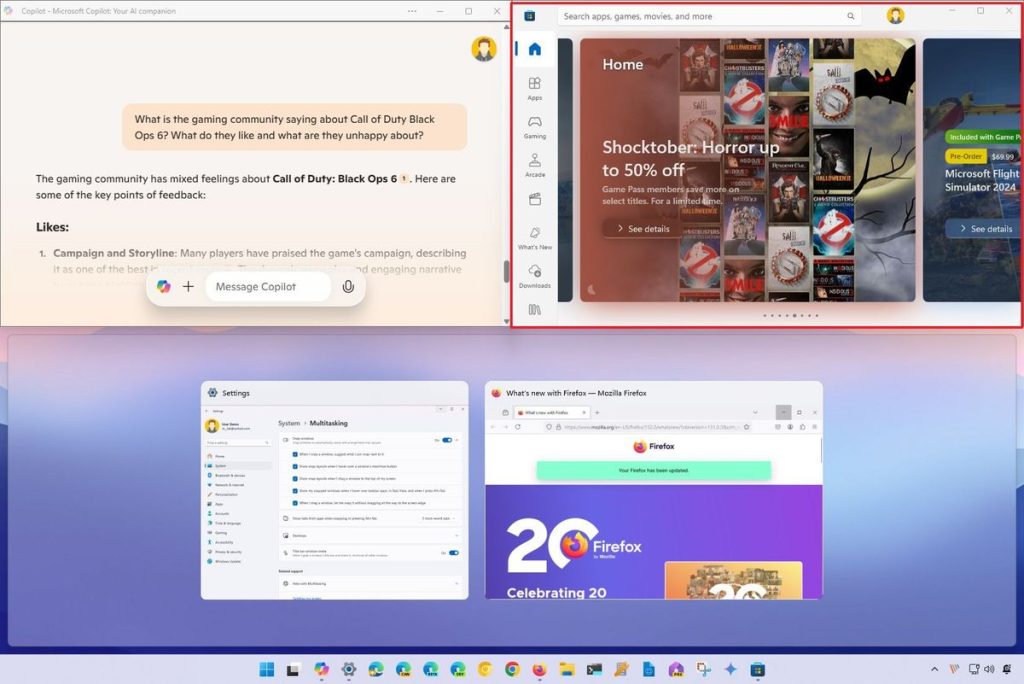
معرفی ویژگی Snap Assist در ویندوز 11
- با دنبال کردن راهنمای تصویری، به چسباندن پنجرهها ادامه دهید تا صفحه نمایش با چهار پنجره پر شود.
- همچنین میتوانید از کلیدهای میانبر برای چسباندن پنجرهها به گوشهها استفاده کنید. برای مثال، اگر میخواهید یک پنجره را در گوشه بالا سمت چپ قرار دهید، از کلید «ویندوز + فلش چپ + فلش بالا» یا کلید ویندوز + فلش راست + فلش پایین برای چسباندن پنجره به گوشه پایین سمت راست استفاده کنید.
- علاوه بر این، میتوانید از «کلید ویندوز + فلش بالا» برای نمایش یک برنامه به صورت تمام صفحه یا از «کلید ویندوز + فلش پایین» برای نمایش پنجره کوچک استفاده کنید.
- در نهایت، میتوانید از کلید میانبر «Windows key + Z» برای نمایش منوی Snap Layouts استفاده کنید، یک عدد را برای انتخاب طرحبندی انتخاب کنید و سپس عدد را فشار دهید تا برنامه در یک منطقه خاص قرار گیرد و به اسنپ کردن پنجرههای دیگر ادامه دهید.
- تغییر اندازه گروههای اسنپ
- پس از نمایش پنجرهها در صفحه، میتوانید همزمان با تغییر اندازه یک پنجره، اندازه پنجره مجاور را نیز به طور خودکار تغییر دهید. برای انجام این کار، کافیست مکاننما را روی لبه بین پنجرهها قرار دهید، روی دستگیره کلیک کنید و وقتی پنجره به اندازه دلخواه شما رسید، آن را بکشید و رها کنید.
-
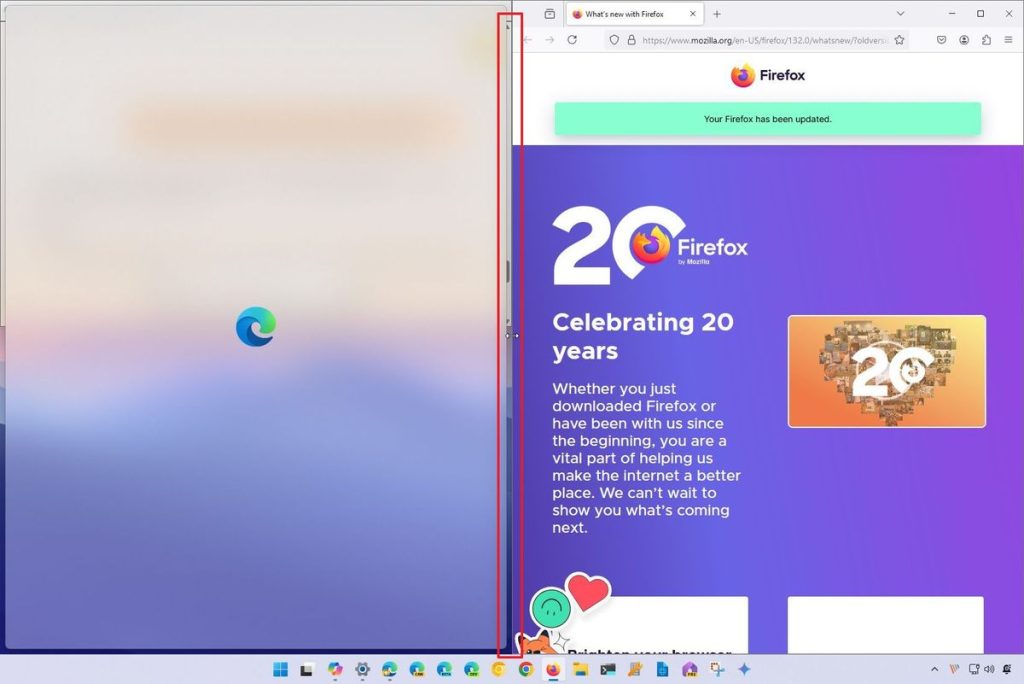
معرفی ویژگی Snap Assist در ویندوز 11
بیشتر بخوانید:
-
نحوه استفاده از ویندوز سندباکس (Sandbox) در ویندوز ۱۱
در ویندوز ۱۱، ویژگی «Windows Sandbox» به شما اجازه میدهد یک محیط مجازیسازی سبک ایجاد…
-
نحوه مخفی کردن بعضی از آیکون های اصلی دسکتاپ در ویندوز 11
دسکتاپ سنتی ویندوز به شما امکان میدهد تا آیکونهایی را برای دسترسی سریع و آسان…
-
نحوه چرخش صفحه نمایش در ویندوز 11
جهت نمایشگر خود را شخصی سازی کنید. چه با یک پروژه خلاقانه سر و کار…